Git 详细安装配置教程(Windows版)
一、软件介绍
一个代码同步工具,略…
二、下载安装
官网下载:https://git-scm.com/downloads
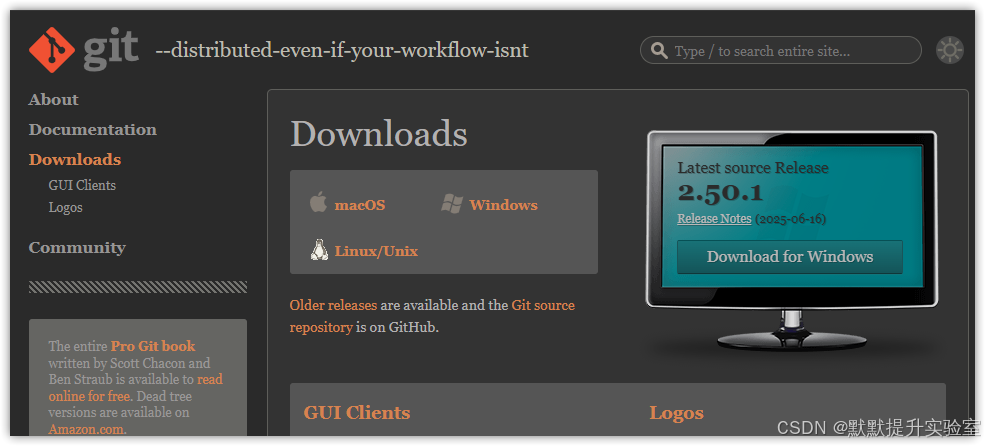
Win安装包下载:https://git-scm.com/downloads/win
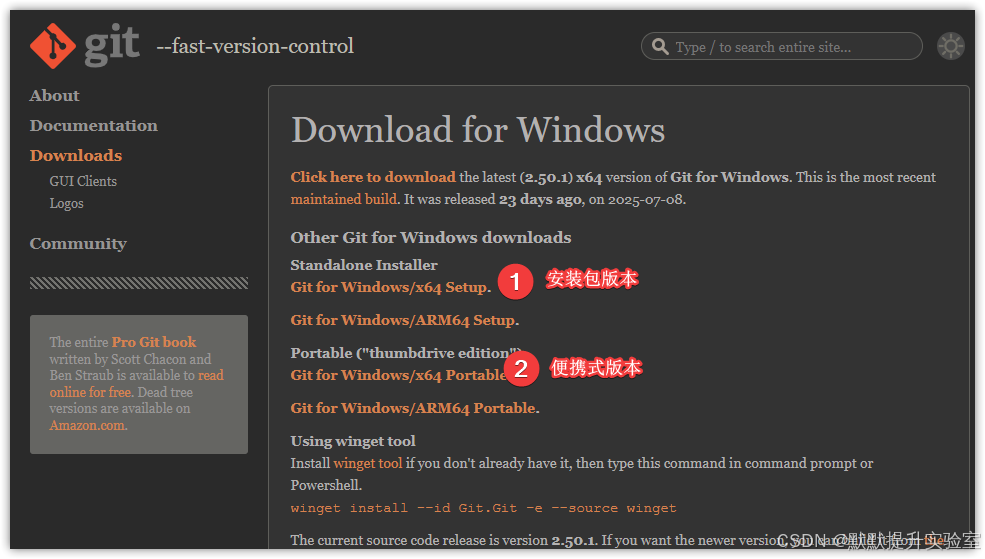
安装包版本的,安装的时候,一直next就可以。
便携式版本的,配置一下系统环境path即可。
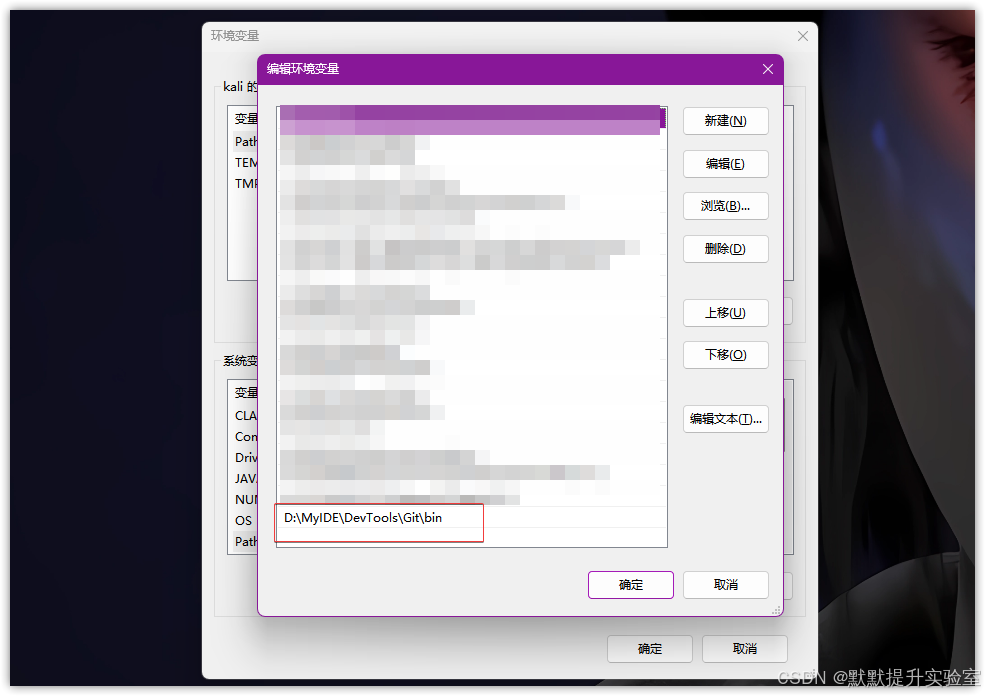
三、使用配置
- 设置用户信息
git config --global user.name "用户名"
git config --global user.email "你的邮箱@example.com"
- 检查配置
git config --global --list
-
配置SSH密钥
- 生成密钥,期间要设置公钥输入两次密码(该密码是你push文件的时候输入的密码,而不是github管理者的密码),不输入密码直接回车,那么push的时候就不想要输入密码了,直接提交到github上了。
ssh-keygen -t rsa -C "你的邮箱@example.com"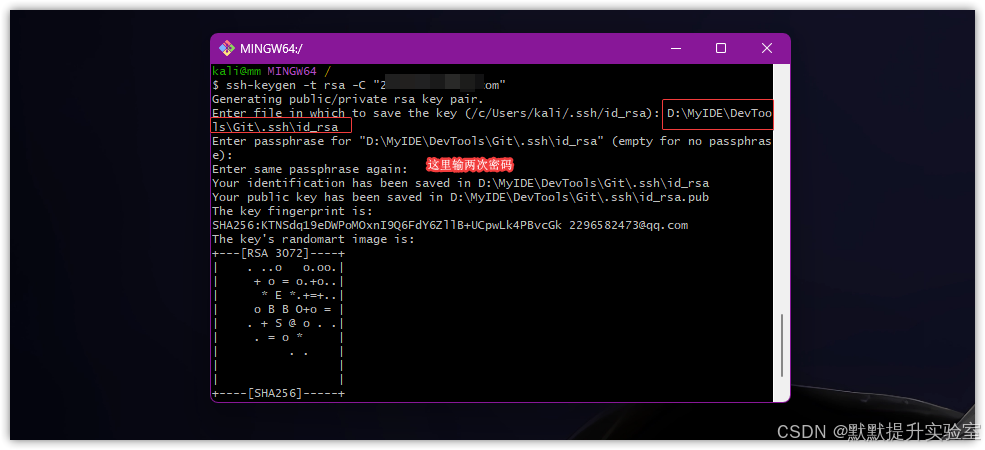
我这里设置了密钥存储的路径,默认是在C盘。
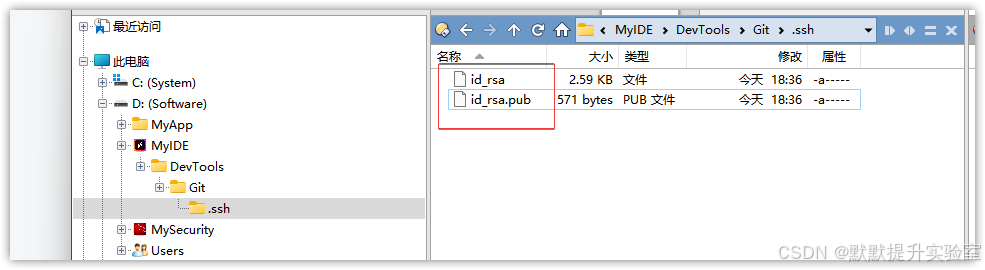
这个id_rsa.pub的文件内容是要填充到Github中去的。- Github中配置SSH
1、登录Github,找到设置
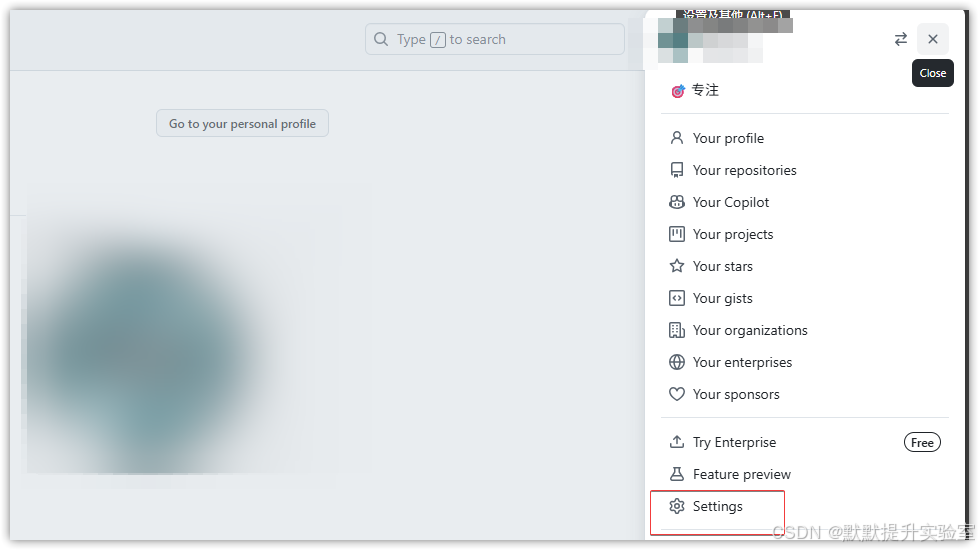
2、新建一个SSH Key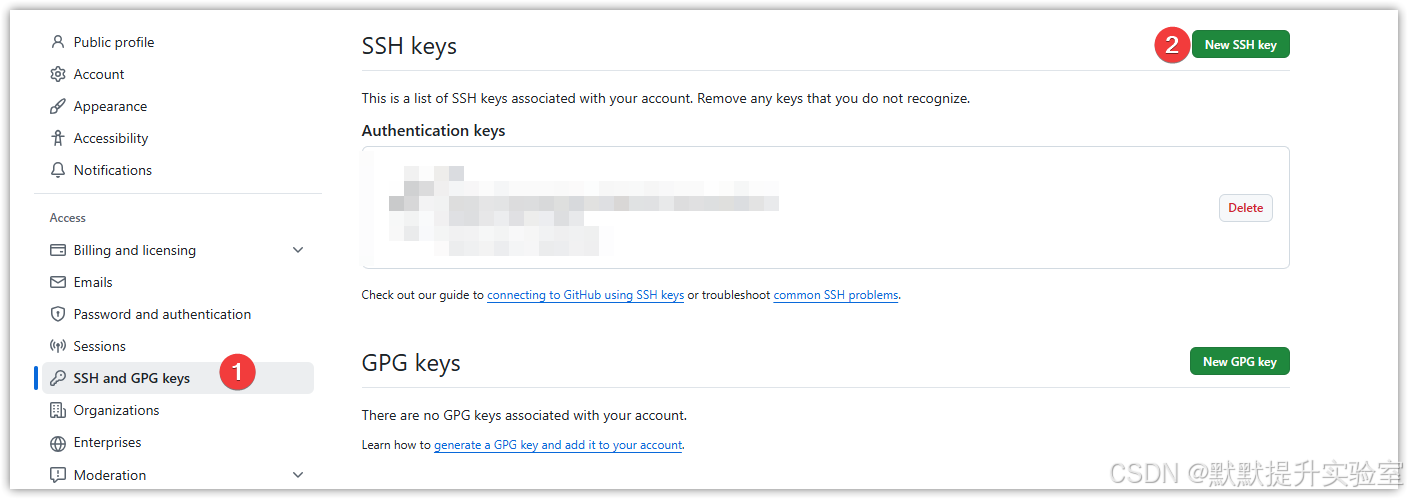
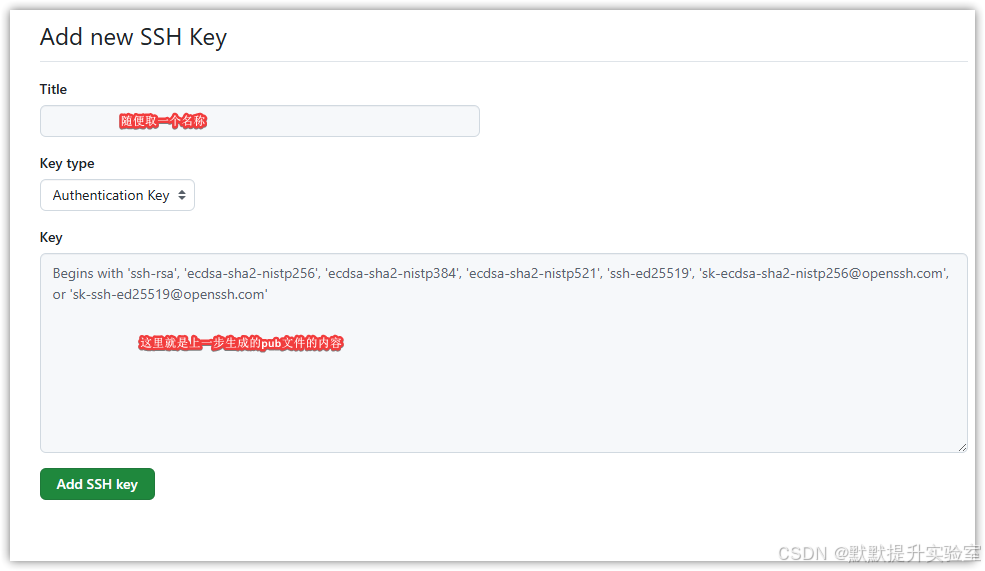
最后点击【Add SSH Key】就ok了。
-
验证安装与配置
git --version
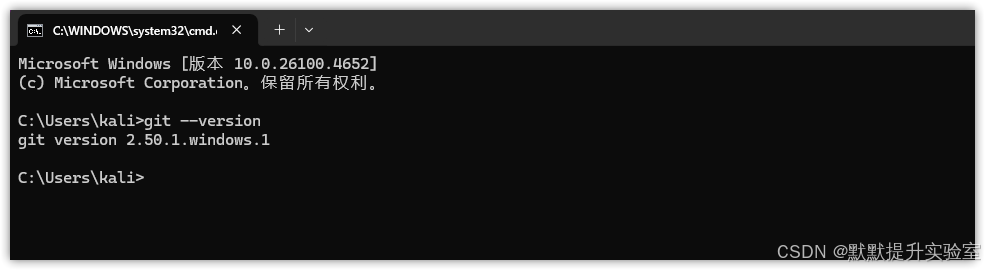
- 验证 SSH 连接
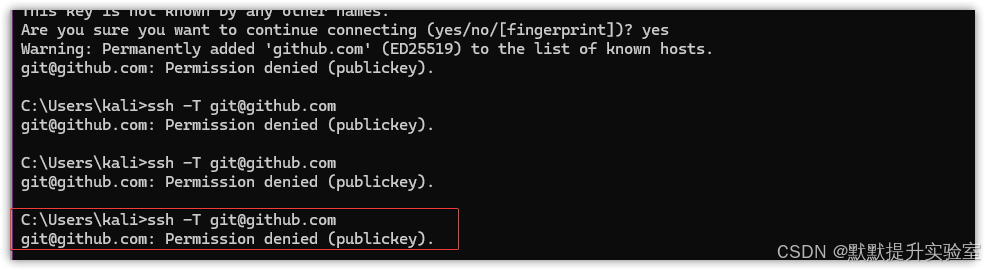
出现:
git@github.com: Permission denied (publickey).
- 临时指定密钥(测试用)
ssh -i /你的/自定义/路径/id_rsa -T git@github.com
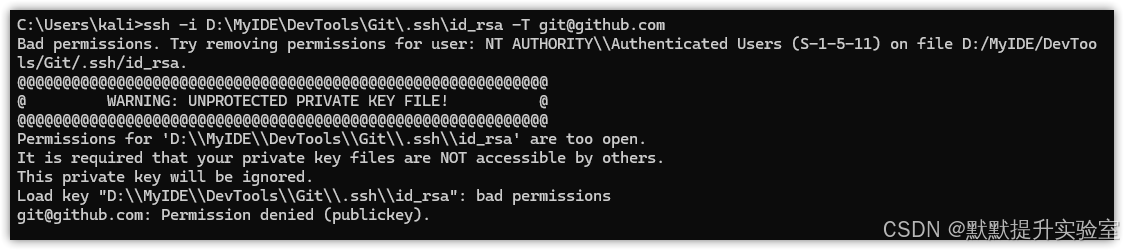
出现这个报错,表明私钥文件权限太开放了,SSH 拒绝使用它,这是出于安全考虑。
解决办法:
1、修复权限
- 找到你的私钥文件:D:\MyIDE\DevTools\Git.ssh\id_rsa
- 右键 → 属性 → 安全 → 高级:
- 点击 “禁用继承” → 选择 “从此对象中删除所有继承的权限”。
- 然后点击 “添加” → 只保留你的当前用户(或 SYSTEM),权限设为 完全控制。
- 删除其他所有用户组(如 Authenticated Users、Everyone 等)。
2、再次测试SSH链接
ssh -i /d/MyIDE/DevTools/Git/.ssh/id_rsa -T git@github.com
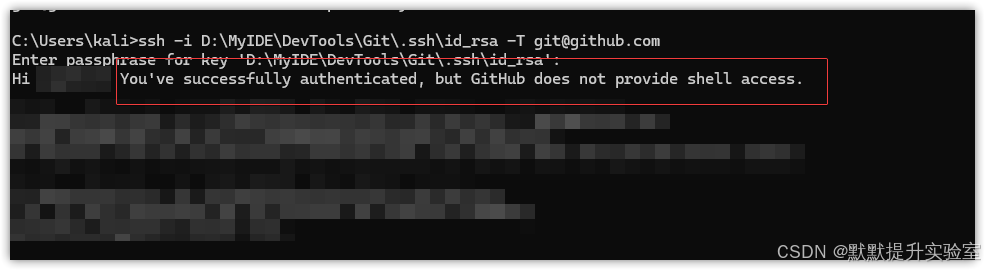
这表明SSH配置成果了。
四、参考链接
git设置用户名密码(单用户和多用户)
